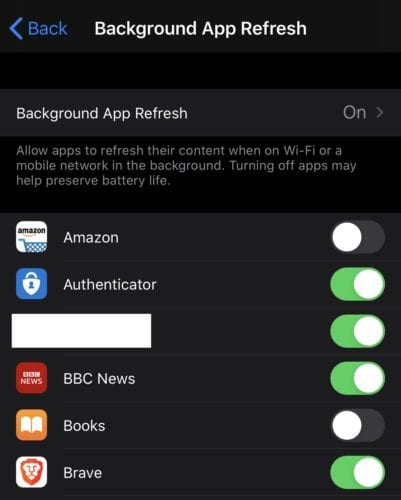Η διαγραφή ενός βίντεο από το Apple iPhone ή το iPad σας δεν είναι πολύ εύκολο να το καταλάβετε για κάποιους. Υπάρχουν 3 διαφορετικοί τρόποι με τους οποίους μπορείτε να το κάνετε ανάλογα με τον τύπο του βίντεο που θέλετε να διαγράψετε. Να πώς γίνεται.
Τα βίντεο συγχρονίστηκαν από το iTunes
Πατήστε « Βίντεο » για να εμφανιστεί η λίστα βίντεο.
Σύρετε εμπρός και πίσω (από αριστερά προς τα δεξιά) κατά μήκος του αρχείου που θέλετε να διαγράψετε.
Πατήστε « Διαγραφή ».
Εγγεγραμμένα βίντεο
Πατήστε « Φωτογραφίες ».
Ανοίξτε το « Roll Camera ».
Πατήστε το βίντεο που θέλετε να διαγράψετε.
Πατήστε το εικονίδιο του κάδου απορριμμάτων στο κάτω δεξιό τμήμα της οθόνης.
Πατήστε « Διαγραφή βίντεο ».
Πολλαπλά εγγεγραμμένα βίντεο
Ανοίξτε την εφαρμογή « Φωτογραφίες ».
Ανοίξτε το « Roll Camera ».
Πατήστε « Επιλογή » στο επάνω δεξιό τμήμα της οθόνης.
Πατήστε τις φωτογραφίες και τα βίντεο που θέλετε να διαγράψετε πατώντας τα.
Πατήστε « Διαγραφή ».
Στη συνέχεια, το βίντεο θα πρέπει να αφαιρεθεί από το iPhone ή το iPad σας.
FAQ
Γιατί το εικονίδιο του κάδου απορριμμάτων είναι γκριζαρισμένο στη συσκευή μου όταν προσπαθώ να διαγράψω βίντεο;
Αυτό προκαλείται από τον συγχρονισμό των ρυθμίσεων στο iTunes. Εκτελέστε αυτά τα βήματα για να διορθώσετε το πρόβλημα:
Συνδέστε τη συσκευή σας στον υπολογιστή σας και ξεκινήστε το iTunes.
Επιλέξτε το εικονίδιο για τη συσκευή σας που βρίσκεται στην επάνω αριστερή γωνία.
Επιλέξτε « Σύνοψη » στο αριστερό παράθυρο και, στη συνέχεια, επιλέξτε το πλαίσιο « Μη αυτόματη διαχείριση μουσικής και βίντεο ».
Επιλέξτε « Ταινίες » στο αριστερό παράθυρο και, στη συνέχεια, επιλέξτε το πλαίσιο « Συγχρονισμός ταινιών ».
Ίσως χρειαστεί να παίξετε λίγο και να εκτελέσετε έναν συγχρονισμό με το πλαίσιο "Συγχρονισμός ταινιών" τόσο επιλεγμένο όσο και αποεπιλεγμένο για να το μεταφέρετε εκεί όπου μπορείτε να διαγράψετε τις φωτογραφίες σας.